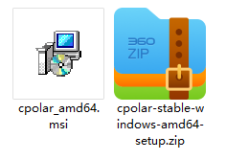前几天接到一老同学打来电话要我帮她做一个免费简单点的邮件服务器的方案,向她了解了一下情况:
1:公司目前在发展阶段,20台电脑左右 2:未有搭建域环境,无专人管理网络.3:公司有一台对外邮件服务器,花钱买了一套邮件服务软件,但她说用这套软件内部发邮件和接收邮件超慢,反正大家都不太愿意用,所以想自己搭建一个内部邮件服务系统,只需要对内提供服务,速度快一点,方便大家沟通,我说即然你花了钱你就得去找软件供应去帮你解决问题,居然找到我这里来了,我汗~!没办法,谁叫她是我的老同学呢!对于这种情况下给她提供的解决方案当然要越简单越易用越傻瓜越好!经过筛选目标锁定HMailServer这款软件,功能强大最主要还是自由免费软件,目前最新的版本是5.3.3
官方下载地址:
HMailServer汉化包下载地址:
http://www.99wzdh.com/blog/post/7.html
需要Microsoft .NET Framework Version 2.0支持,微软官方下载地址:
三个软件包下载下来以后先装.NET Framework 2.0,这个简单全部next哈.
HMailServer安装,这里我们选完全安装
用户不多的话,我就直接使用内置的数据库引擎,如果用户多的话,可以选择下面的mysql、mssql、postgresql数据库的一种哈
这里需要设置HMailServer管理控制台的密码,设置好了要记住哈
当我们连接到管理控制台的时候需要输入此密码
安装完成后,把汉化文件包里的chinese.ini文件复制到HMailServer安装目录的languages目录下,因为这个汉化文件是5.3的,我对比英文语言文件,居然发现少译了五行,汗~!把缺少的五行复制过来,自己也可以把它随便翻译一下.
然后打开到bin目录下的hMailServer.ini文件,在GUILanguage字段下增加chinese的支持
改完了以后记得需要重启一下服务才可以改变语言界面哈
进入到管理界面,选择菜单“File”里的“Select Language”,选“chinese”,重新连接,界面就变成中文了,ok,到此为止我们的安装设定就成功了.
下面我们正式进入邮件系统相关设定了
OK,先添加一个域,如果你是域环境,最好就填你们的域名好了,我这里在工作组环境测试,我随便填写成allan.cn(这里随便你想填个什么域名都没关系啊),保存先.
更改一下限制,域使用的空间、邮件的最大尺寸、用户最大空间、用户数等等,比如,这里整个硬盘只有60G空间的话,每个用户1G,允许最大的邮件为30M,太大了对服务器的压力太大了,我们可以按如下图设置进行限制设定
接着我们要为用户创建帐号了,输入用户名、密码,保存,记得这里也要设置一下用户空间大小不超过1G就可以保存了,因为上面我们做好了限制.
也可以为用户设定个性签名,更多的设定我就不多说了,有空自己摸索,都是简单易用的选项,到此我们第一个用户的邮箱帐号就创建好了,想要更多的帐号如法炮制添加即可.
现在进行我们客户端的设定
客户端我们用免费的Foxmail,官方下载地址:
安装超简单不多说,第一次运行就会出现帐户设置向导,输入我们刚创建好的邮箱帐号和密码.
我这里不是域环境,没有DNS相关设定,所以用名称是解析不了的,这里接收和发送的服务器直接填我们服务器的IP地址即可.
记住了这里邮件帐户看上图默认是没有域的后缀,这里我们要手动把它加上去
如果你没有加域的后缀的话,"下一步""以后我们发现有一个帐户设置测试选项,我们点测试发现会报以下错误的哦,明明我创建的帐号和密码都没有问题,怎么会报这个错误呢?后面经过排查,原来是这个设置把我搞晕了.
当然如果按上以设置都没有问题我们测试就可以全部通过,这样我们帐号的添加设定成功了哈.
顺便分享上面的问题排错的方法,在服务器上"日志"选项上面启用SMTP,POP3,IMAP日志以后,有问题就会自动生成日志,来到这里我们只需要选查看日志,只要点选查看日志来分析问题原因哈
设定成功以后我们测试一下发送邮件
OK,收到了,pass!
由于近段时间要做AD服务器迁移计划,没有太多时间来研究这个东东,这个邮件系统有反垃圾邮件和杀毒及备份功能,免费软件能做到这样的地步,我觉得实属不易,我认为还是值得深入研究一番,有空再继续研究吧!期续~~~~~
本文转自allanhi 51CTO博客,原文链接:http://blog.51cto.com/allanfan/385003,如需转载请自行联系原作者